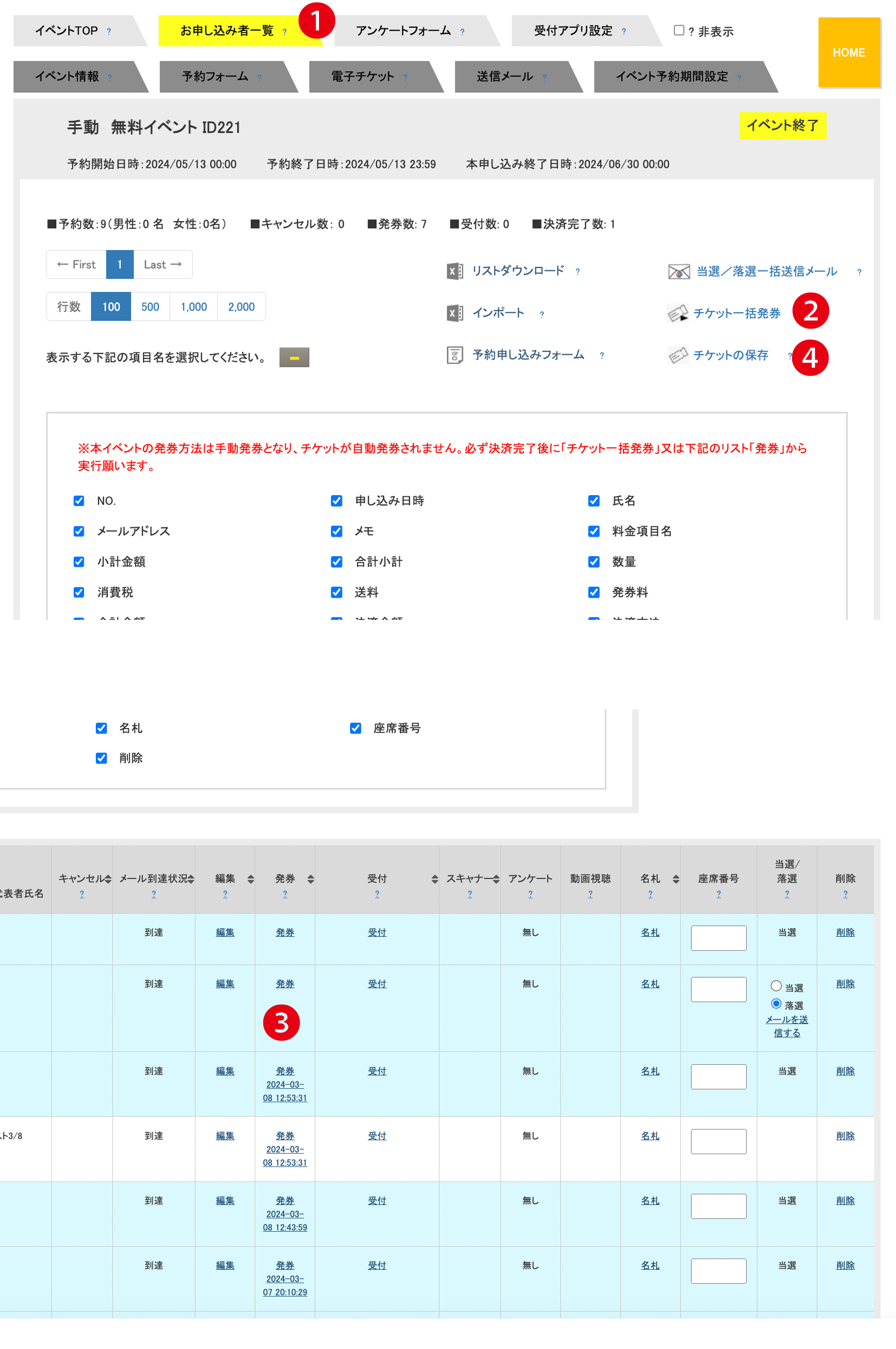フリッパの電子チケットはQRチケットの形式で画像としてメールに添付されます。申込者はアプリやソフトは不要でご利用いただけます。
受付専用スマホアプリは、スマホ画面、印刷物等で提示された電子チケットをスマホやノートパッドでスキャン処理をおこないます。
発券のタイミングは発券方法と決済方法により異なり、全て「お申し込み完了」メールに添付されます。
*自動発券では全て自動で発券されますが、手動発券では、主催者の手動操作により発券が可能となります。
❶お申し込み者一覧
手動発券における申込者のフロー
1、予約フォーム入力後に送信。
2、「お申し込み確認」メール受信。
3、当選メール受信。
(メールのタイトルは主催者が設定後、任意のタイミングで送信いたします。)
4、支払い方法の選択。
5、決済方法に基づいたメールを受信します。
6、決済方法に基づいたお支払い。
7、「決済完了」メール受信。
8、チケットが添付された「お申し込み完了」メールを受信します。
【重要】手動発券の3番「当選メール送信」、8番「決済完了メール」は「発券処理」で送信されます。必ず主催者が実行する必要がございます。
❷チケット一括発券
ボタン押下で実行直前までに「決済完了済み 」且つ 「初めての発券」にのみ発券されます。一度発券された場合は発券されません。再発券が必要な場合は一覧表の申込者毎の発券日時からのみ再発券可能です。
❸発券
個別での新規発券、再発券が可能です。「チケット一括発券」と併せてご利用いただけます。
❹チケット保存
「発券要」「発券不要」にかかわらず全申込者のチケットをご利用のローカルPC上に保存することが可能です。